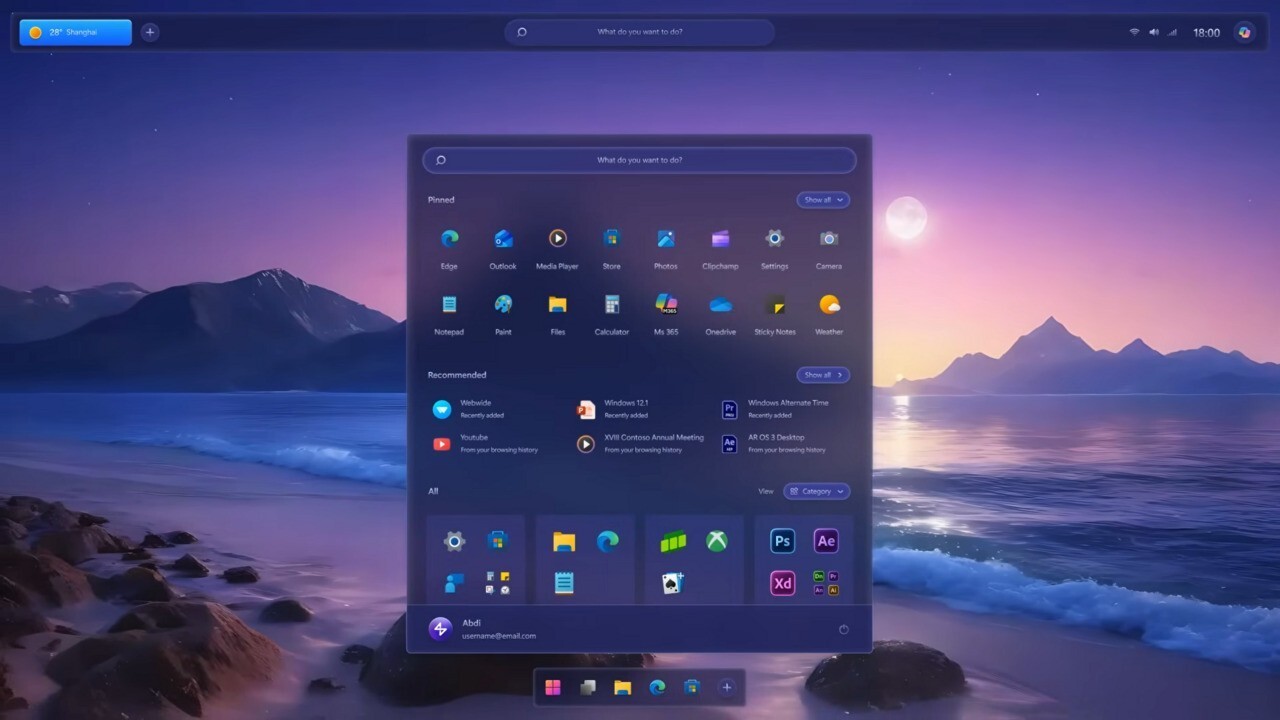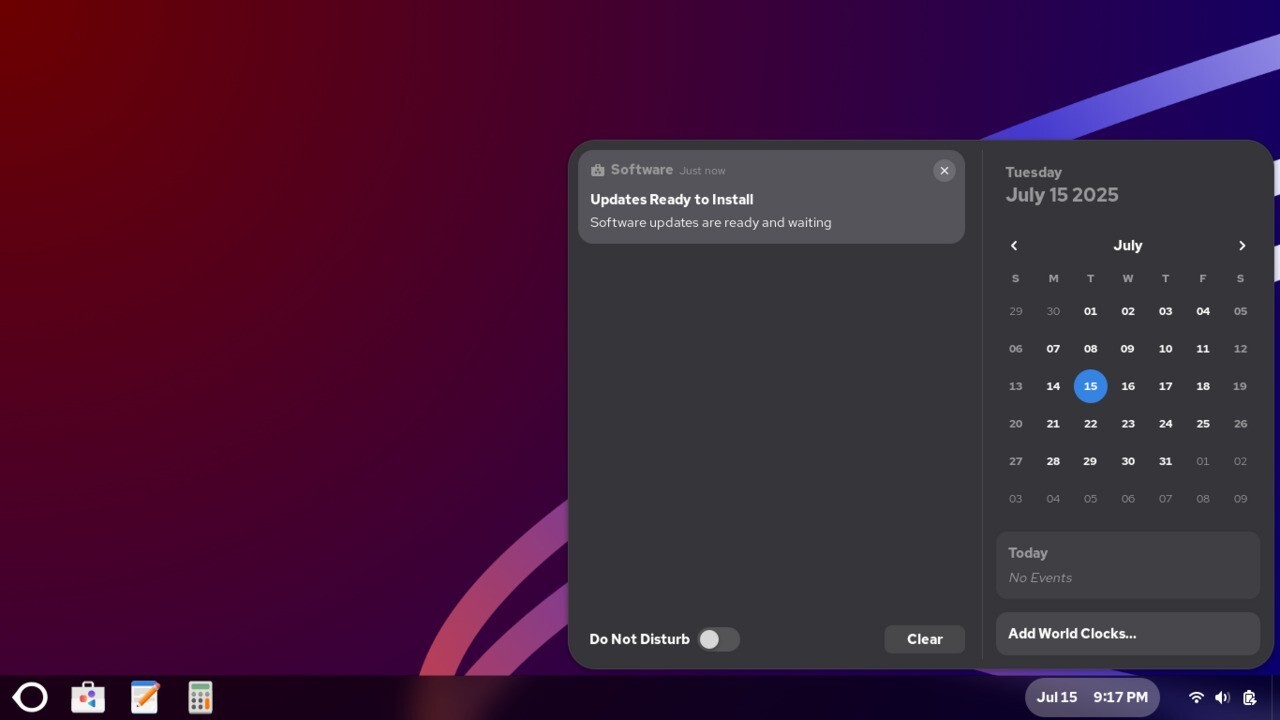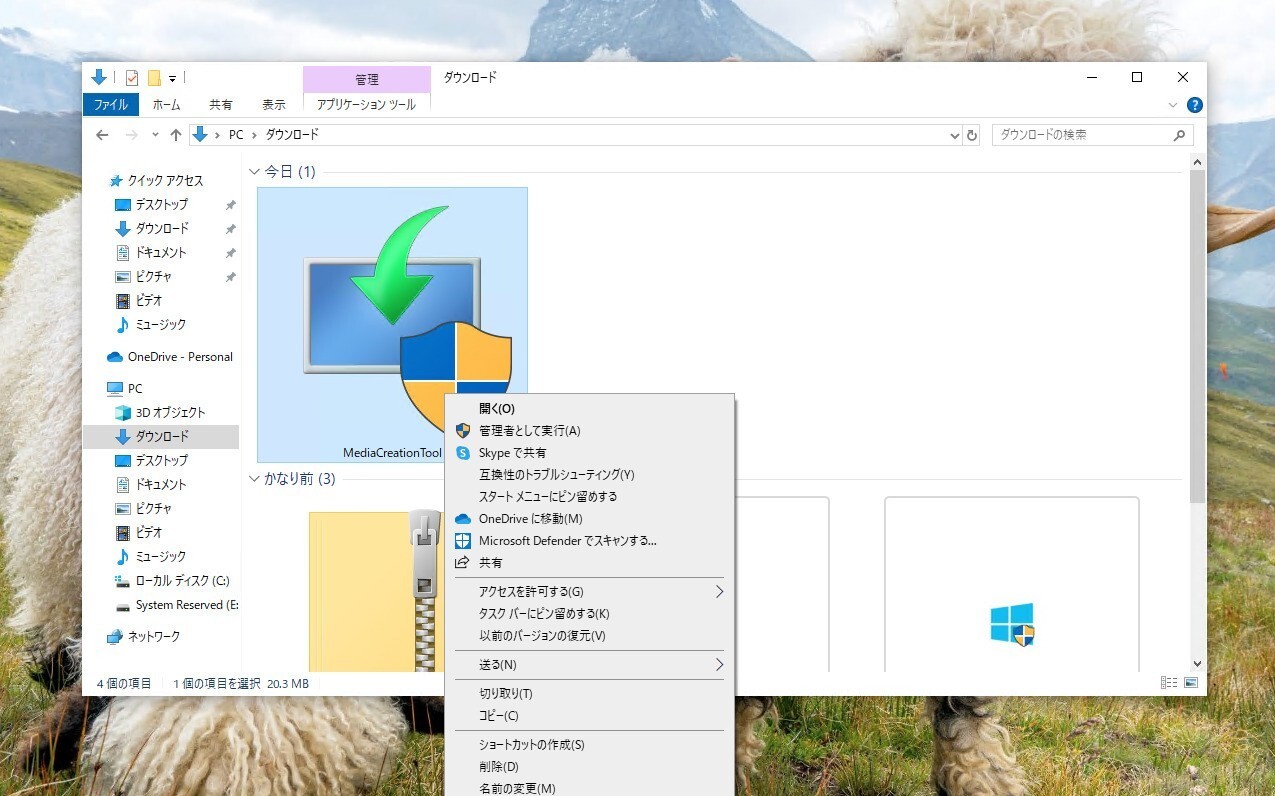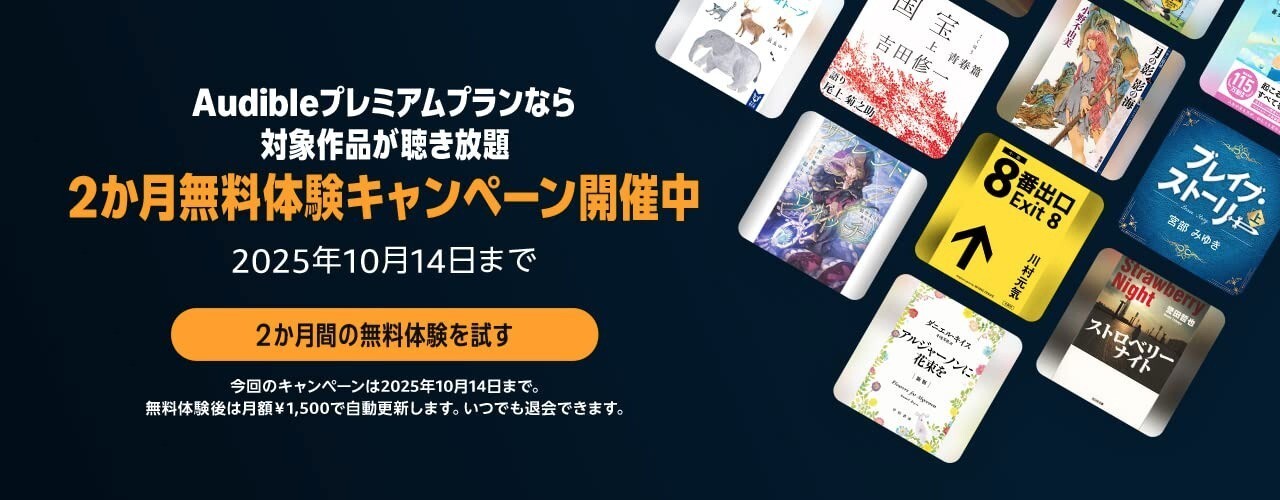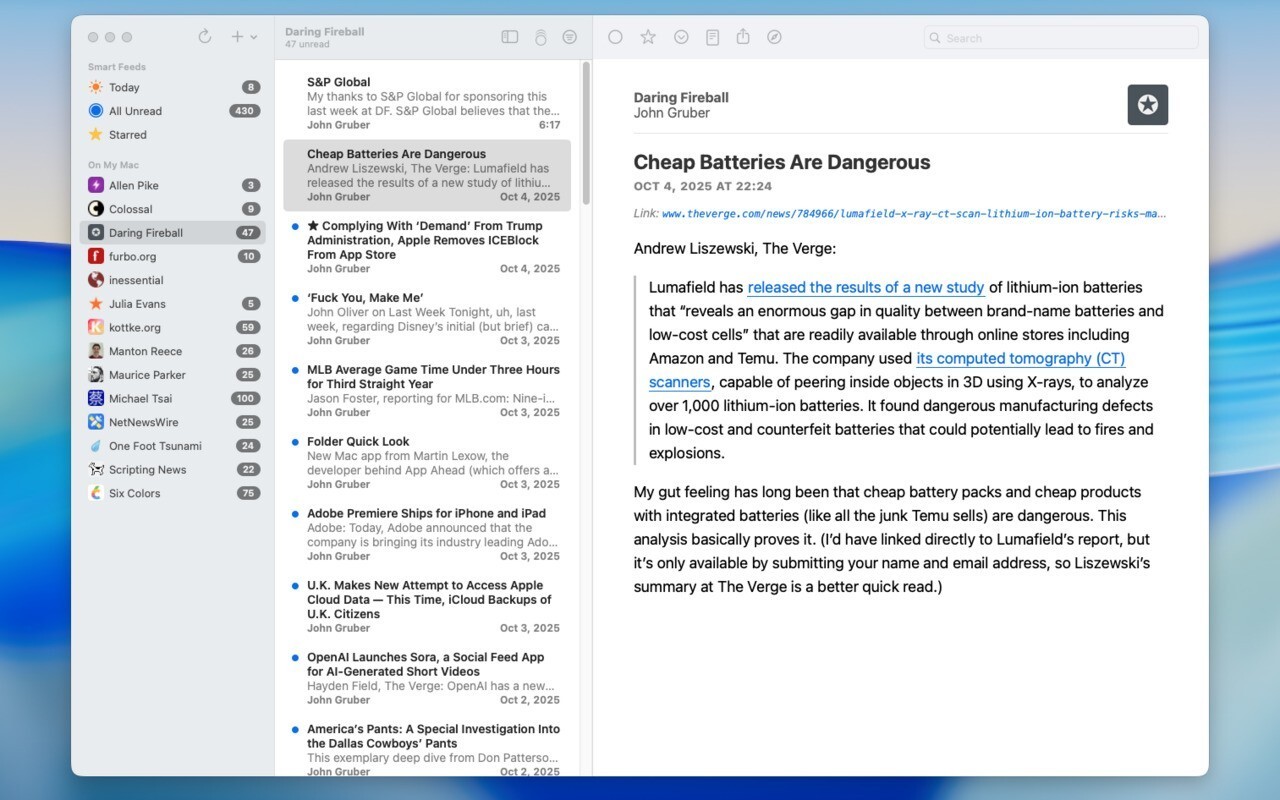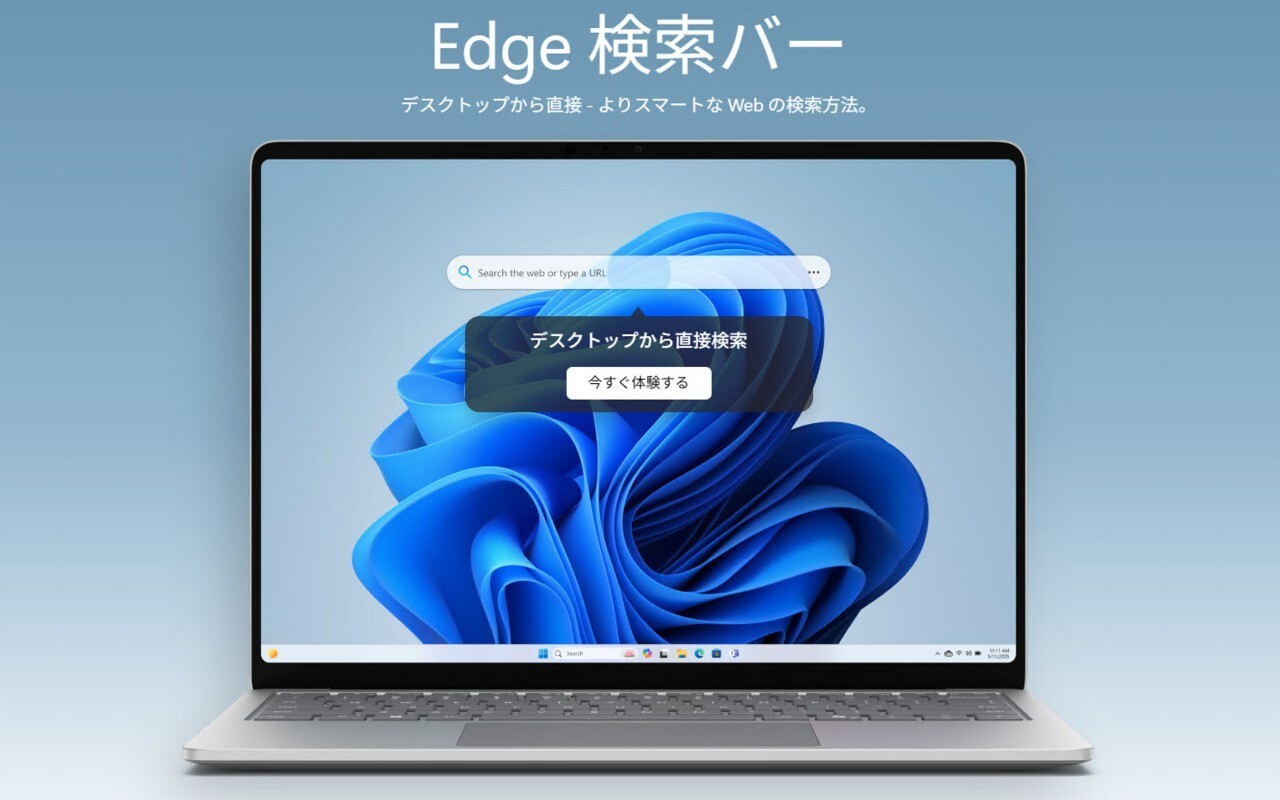
Windows 11を使っていると、デスクトップ上に突然 謎の「検索バー」 が表示されることがあります。
実は、この検索バーはMicrosoft Edgeの公式機能で、文字列を入力することですばやくWeb検索を実行することができるというものです。便利な場合もありますが、「邪魔だから消したい!」という人も多いと思います(?)
今回はこの検索バーをオフ(非表示)にする方法とオン(表示)にする方法をまとめました。
目次
Edge検索バーをオフにする方法
Edge検索バーを非表示にするには、検索バー自体のメニューを利用するのが簡単です。
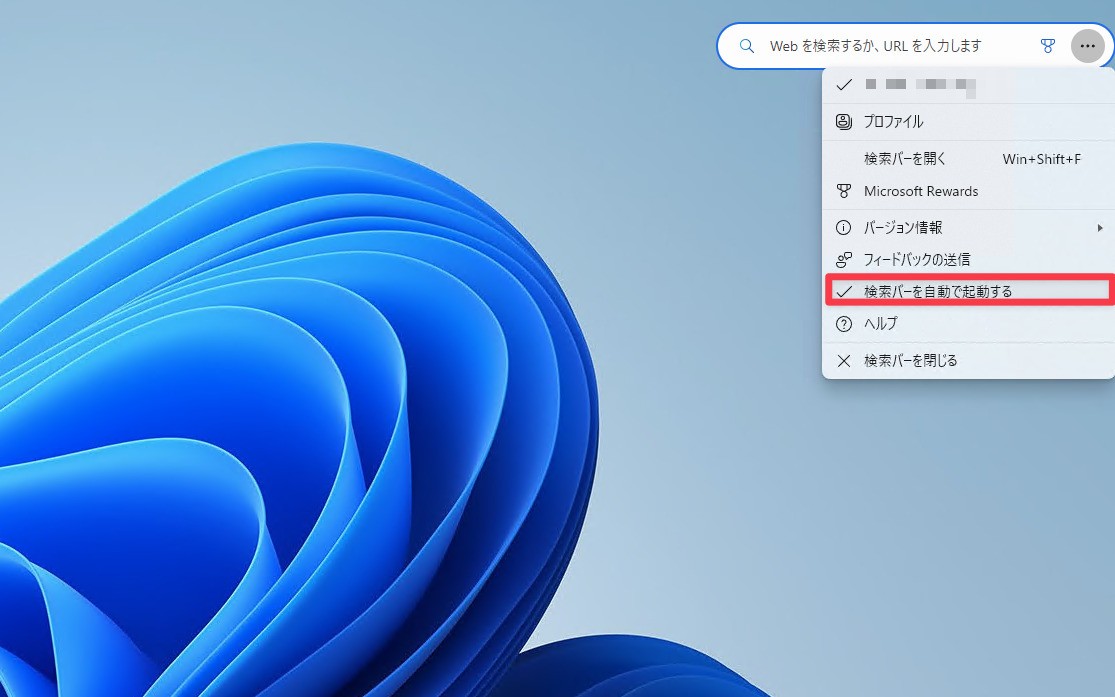
以下の手順を実行します。
- デスクトップ上にある「Edge検索バー」の右端にある「…(三点メニュー)」 をクリック
- 「検索バーを自動で起動する」選択しチェックを外す(自動起動を避けたい場合)
- 「検索バーを閉じる」を選択
これで検索バーが閉じ、次回Windowsが再起動した際も表示されなくなります。
Edge検索バーをオンにする
逆にEdge検索バーを表示するには、Edgeの設定を利用します。
- Edgeを起動
- 右上の「…」をクリック
- 「その他のツール > 検索バーを起動する」を選択。
- 自動起動したい場合は検索バーのメニューから操作
まとめ
Edge検索バーは以前から存在する機能ですが、何かのタイミングで有効化されてしまうことがあるようです。急にポップアップが表示されてもあわてず、冷静に対処することをおすすめします。